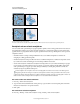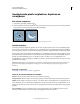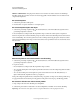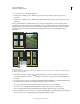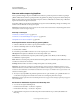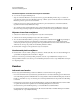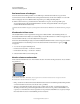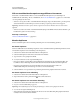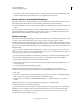Operation Manual
249
PHOTOSHOP GEBRUIKEN
Selecteren en maskers toepassen
Laatst bijgewerkt 8/6/2011
Naar een andere toepassing kopiëren
Met de opdrachten Knippen, Kopiëren en Plakken kunt u Photoshop-selecties kopiëren en in andere toepassingen
plakken of illustraties uit andere toepassingen in Photoshop plakken. De geknipte of gekopieerde selectie blijft op het
klembord staan totdat u een andere selectie knipt of kopieert. U kunt ook illustraties tussen Photoshop en Illustrator
kopiëren aan de hand van slepen en neerzetten.
In bepaalde gevallen wordt de inhoud van het klembord omgezet in een rasterafbeelding. U krijgt een melding te zien
wanneer een vectorillustratie wordt omgezet in pixels.
Opmerking: De afbeelding wordt omgezet in pixels met de resolutie van het bestand waarin u de afbeelding plakt. Slimme
vectorobjecten worden niet omgezet in pixels.
Meer Help-onderwerpen
“Informatie over slimme objecten” op pagina 300
“Informatie over bestandsindelingen en compressie” op pagina 465
“Randpixels uit een selectie verwijderen” op pagina 245
PostScript-illustraties uit een ander programma plakken
1 Selecteer de illustratie in de andere toepassing en kies Bewerken > Kopiëren.
2 Selecteer de afbeelding waarin u de selectie wilt plakken.
3 Kies Bewerken > Plakken.
4 In het dialoogvenster Plakken selecteert u een van de volgende opties voor Plakken als:
Slim object Hiermee plaatst u de illustratie in een nieuwe laag als slim object.
Pixels Hiermee worden illustraties omgezet in pixels terwijl ze geplakt worden. Hierbij worden meetkundige
vectorillustraties omgezet in pixels.
Paden Hiermee wordt de kopie als pad in het deelvenster Paden geplakt. Als u tekst wilt kopiëren uit Illustrator, moet
u de tekst eerst omzetten in contourtekst.
Vormlaag Hiermee maakt u een nieuwe vormlaag die het pad als vectormasker gebruikt.
Opmerking: Als u illustraties wilt kopiëren uit Adobe Illustrator, kan het zijn dat de standaardvoorkeuren voor het
klembord in Illustrator verhinderen dat het dialoogvenster Plakken wordt weergegeven in Photoshop. Selecteer AICB in
Voorkeuren van bestandsbeheer en het Klembord in Illustrator als u de opties voor Plakken wilt weergeven wanneer u de
illustratie in Photoshop plakt.
5 Als u bij de vorige stap Plakken als pixels hebt gekozen, kunt u de optie Anti-alias op de optiebalk selecteren om
een vloeiende overgang tussen de randen van de selectie en de omringende pixels aan te brengen.
Opmerking: U kunt de opdrachten in het menu Rand gebruiken als u al gegevens hebt samengevoegd en de pixelgegevens
weer wilt extraheren.
De inhoud van het klembord opslaan als u Photoshop sluit
1 Voer een van de volgende handelingen uit:
• In Windows: kies Bewerken > Voorkeuren > Algemeen.
• In Mac OS: kies Photoshop > Voorkeuren > Algemeen.
2 Selecteer Klembord exporteren om de Photoshop-inhoud van het klembord op te slaan bij het afsluiten van
Photoshop.